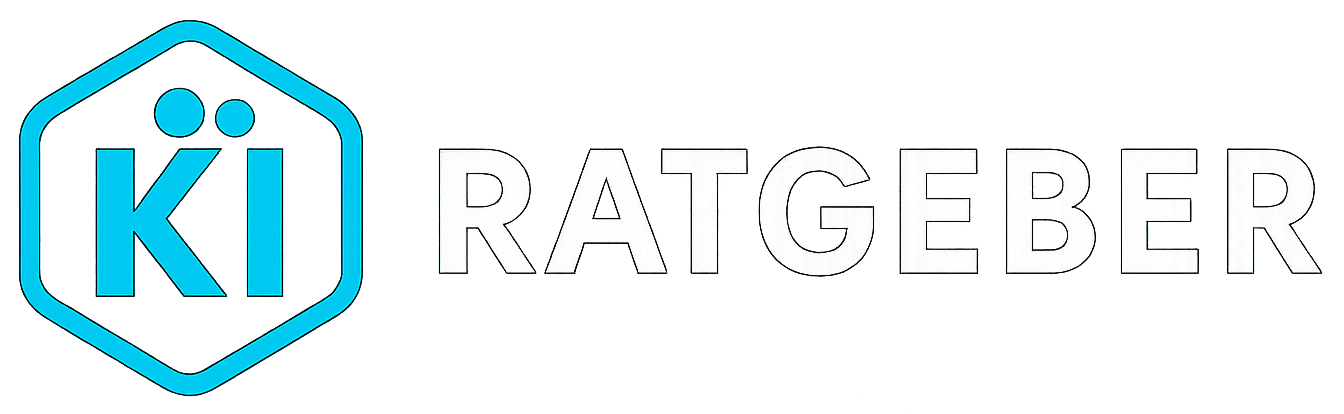Cortana – Microsofts KI-Assistent für Windows-Nutzer
Cortana ist Microsofts virtueller Assistent, der Windows-Nutzer bei verschiedenen Aufgaben unterstützt. Als Teil des Microsoft-Ökosystems bietet Cortana eine Vielzahl von Funktionen, die auf künstlicher Intelligenz basieren.
Seit seiner Einführung hat sich Cortana kontinuierlich weiterentwickelt und ist nun ein wichtiger Bestandteil der Microsoft-App. Durch die Integration von artificial intelligence kann Cortana komplexe Aufgaben ausführen und nützliche Informationen bereitstellen.
Wichtige Erkenntnisse
- Cortana ist ein virtueller Assistent von Microsoft für Windows-Nutzer.
- Die App bietet eine Vielzahl von Funktionen, die auf künstlicher Intelligenz basieren.
- Cortana ist ein wichtiger Bestandteil des Microsoft-Ökosystems.
- Die Entwicklung von Cortana hat zu einer stetigen Verbesserung der Funktionen geführt.
- Cortana kann komplexe Aufgaben ausführen und nützliche Informationen bereitstellen.
Was ist Cortana-AI?

Cortana, der virtuelle Assistent von Microsoft, basiert auf künstlicher Intelligenz und ist für Windows-Nutzer konzipiert. Cortana ist ein Produkt der Microsoft-Forschung und nutzt künstliche Intelligenz, um Windows-Nutzern bei verschiedenen Aufgaben zu helfen.
Die Geschichte von Cortana
Die Entwicklung von Cortana begann im Jahr 2009 im Microsoft Speech-Produktteam unter der Leitung von General Manager Zig Serafin und Chief Scientist Larry Heck. Cortana wurde erstmals auf der Microsoft Build-Entwicklerkonferenz in San Francisco im April 2014 vorgestellt.
Namensgebung und Inspiration
Cortana wurde nach einer synthetischen Intelligenz-Figur aus Microsofts Halo-Videospielserie benannt. Jen Taylor, die Synchronsprecherin der Figur, sprach auch die US-spezifische Version des persönlichen Assistenten ein.
Aktueller Status von Cortana
Im Juni 2023 kündigte Microsoft an, dass die eigenständige Cortana-App für Windows eingestellt und durch Microsoft Copilot ersetzt werden würde. Dies markiert eine neue Ära in der Entwicklung von virtuellen Assistenten bei Microsoft.
Cortana ist ein Beispiel für die Fortschritte in der künstlichen Intelligenz und deren Anwendung in der realen Welt. Durch die Integration in verschiedene Microsoft-Produkte hat Cortana die Art und Weise, wie Windows-Nutzer interagieren, nachhaltig verändert.
Systemvoraussetzungen für Cortana
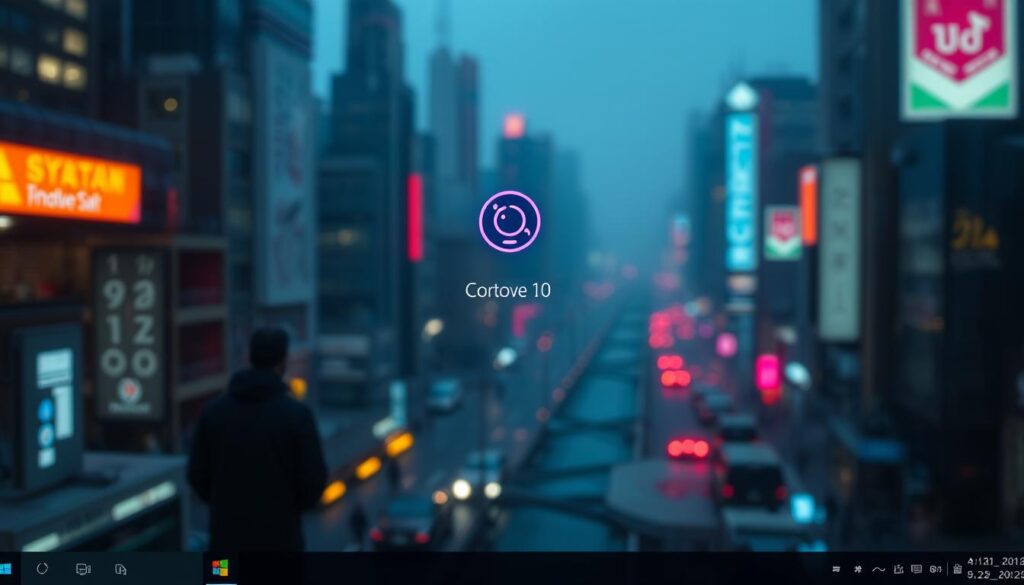
Um Cortana optimal nutzen zu können, müssen bestimmte Systemvoraussetzungen erfüllt sein. Cortana ist auf verschiedenen Windows-Versionen verfügbar, und die genauen Anforderungen variieren je nach Version.
Unterstützte Windows-Versionen
Cortana wurde auf einer Vielzahl von Windows-Versionen unterstützt, darunter Windows Phone 8.1, Windows 10, Windows 10 Mobile und Windows 11 (bis Version 22H2). Jede dieser Versionen bietet unterschiedliche Funktionen und Fähigkeiten für Cortana.
Die Funktionalität von Cortana kann je nach Windows-Version variieren. Auf Windows Phone 8.1 war Cortana beispielsweise eine der ersten Versionen des Assistenten und bot grundlegende Funktionen wie das Erstellen von Erinnerungen und das Suchen nach Informationen.
Hardware-Anforderungen
Für eine optimale Nutzung von Cortana sind bestimmte Hardware-Anforderungen erforderlich. Ein geeignetes Mikrofon und ein Lautsprecher sind wichtig für die Spracherkennung und -ausgabe.
Die Speicher- und Prozessoranforderungen für die Cortana-App sind in der Regel minimal, aber eine ausreichende Hardware-Ausstattung stellt sicher, dass der Assistent reibungslos funktioniert.
Cortana ist auch auf verschiedenen Microsoft-Hardware-Produkten wie Surface Headphones und Microsoft Band integriert, was eine nahtlose Nutzung auf verschiedenen Geräten ermöglicht.
Cortana aktivieren und einrichten

Die Aktivierung von Cortana auf Ihrem Windows-Gerät ist der erste Schritt, um die volle Funktionalität dieses KI-Assistenten zu nutzen. Cortana bietet eine Vielzahl von Funktionen, die das Arbeiten mit Windows erleichtern.
Ersteinrichtung von Cortana
Um Cortana einzurichten, müssen Sie zunächst sicherstellen, dass Ihr Windows-Gerät die erforderlichen Systemvoraussetzungen erfüllt. Anschließend können Sie Cortana über das Startmenü öffnen und den Einrichtungsprozess starten.
Während des Einrichtungsprozesses werden Sie aufgefordert, Ihre Spracheinstellungen zu konfigurieren und die erforderlichen Berechtigungen zu erteilen.
Spracheinstellungen konfigurieren
Die korrekte Konfiguration der Spracheinstellungen ist entscheidend für eine optimale Spracherkennung und -steuerung. Wählen Sie Ihre bevorzugte Sprache und den entsprechenden Dialekt, um sicherzustellen, dass Cortana Ihre Befehle richtig versteht.
Für deutsche Nutzer empfiehlt es sich, die deutsche Sprache auszuwählen und den entsprechenden Dialekt einzustellen, um die beste Leistung zu erzielen.
Berechtigungen verwalten
Cortana benötigt bestimmte Berechtigungen, um voll funktionsfähig zu sein. Dazu gehören unter anderem der Zugriff auf Ihre Kontakte und Kalender.
Sie können diese Berechtigungen im Einstellungsmenü von Cortana verwalten und an Ihre Sicherheitsbedürfnisse anpassen.
Indem Sie Cortana sorgfältig einrichten und konfigurieren, können Sie die Vorteile dieses leistungsstarken KI-Assistenten voll ausschöpfen und Ihre Produktivität steigern.
Die Benutzeroberfläche von Cortana verstehen
Cortana zeichnet sich durch eine übersichtliche und ansprechende Benutzeroberfläche aus. Die meisten Versionen von Cortana haben ein charakteristisches Design mit zwei verschachtelten Kreisen, die animiert werden, um Aktivitäten wie Suchen oder Sprechen anzuzeigen.
Das Cortana-Fenster
Das Cortana-Fenster bietet verschiedene Elemente, die eine einfache Interaktion ermöglichen. Nutzer können Cortana steuern, indem sie auf die verschiedenen Optionen klicken oder Sprachbefehle verwenden. Die Benutzeroberfläche ist intuitiv gestaltet, um eine einfache Navigation zu ermöglichen.
- Detaillierte Beschreibung der Benutzeroberfläche von Cortana
- Erklärung der verschiedenen Elemente des Cortana-Fensters
- Analyse der visuellen Hinweise und Animationen
Cortana im Startmenü
Cortana ist auch in das Windows-Startmenü integriert. Nutzer können auf Cortana zugreifen, indem sie auf das entsprechende Symbol klicken. Von dort aus können sie verschiedene Aufgaben ausführen, wie das Verwenden von Sprachbefehlen oder das Durchsuchen von Informationen.
- Übersicht über die Integration von Cortana im Windows-Startmenü
- Tipps zur Anpassung der Cortana-Oberfläche
- Erläuterung der verschiedenen Steuerungsmöglichkeiten
Indem Nutzer die Benutzeroberfläche von Cortana verstehen und effektiv nutzen, können sie ihre Produktivität steigern und ihre Windows-Erfahrung verbessern.
Sprachbefehle für Cortana-AI

Cortana versteht eine breite Palette von Sprachbefehlen, um den Benutzern zu helfen. Durch die Integration von Sprachverarbeitungsfähigkeiten, die von Tellme Networks stammen, und der semantischen Suchdatenbank Satori kann Cortana effektiv mit natürlicher Sprache gesteuert werden.
Grundlegende Sprachbefehle
Um Cortana zu aktivieren, kann der Sprachbefehl „Hey Cortana“ verwendet werden. Darüber hinaus gibt es eine Vielzahl grundlegender Sprachbefehle, die für die tägliche Nutzung nützlich sind. Einige Beispiele hierfür sind:
- Terminplanung: „Erstelle einen Termin für morgen um 10 Uhr.“
- Informationssuche: „Was ist das Wetter heute?“
- Gerätekontrolle: „Schalte das Licht ein.“
Erweiterte Sprachsteuerung
Cortana bietet auch erweiterte Sprachbefehle für komplexere Aufgaben. Benutzer können Cortana bitten, E-Mails zu senden, Nachrichten zu schreiben oder bestimmte Aktionen auf ihrem Gerät auszuführen. Beispiele hierfür sind:
- E-Mail senden: „Sende eine E-Mail an [Name] mit dem Betreff [Betreff].“
- Nachricht schreiben: „Schreibe eine Nachricht an [Name] mit dem Inhalt [Inhalt].“
Tipps für bessere Spracherkennung
Um die Spracherkennung von Cortana zu verbessern, sollten Benutzer einige Tipps beachten. Dazu gehören die optimale Positionierung des Mikrofons und eine klare Aussprache. Darüber hinaus kann die Anpassung der Sprachbefehle an den persönlichen Sprachstil und Dialekt hilfreich sein.
Indem Benutzer diese Tipps befolgen und die verschiedenen Sprachbefehle nutzen, können sie die Funktionalität von Cortana voll ausschöpfen und ihre Produktivität steigern.
Tägliche Aufgaben mit Cortana erledigen
Mit Cortana können Benutzer ihre täglichen Aufgaben vereinfachen und Zeit sparen. Cortana bietet eine Vielzahl von Funktionen, die den Alltag erleichtern, von der Erstellung von Erinnerungen und Terminen bis hin zum Senden von E-Mails und Nachrichten.
Erinnerungen und Termine erstellen
Cortana ermöglicht es Benutzern, Erinnerungen und Termine effizient zu erstellen. Durch die Verwendung von Sprachbefehlen können Nutzer Erinnerungen setzen, die entweder zeitbasiert oder ortsbezogen sind. Zum Beispiel kann Cortana daran erinnern, einen bestimmten Kontakt anzurufen, wenn man an einem bestimmten Ort ankommt.
Die Verknüpfung von Erinnerungen mit bestimmten Kontakten ermöglicht es Cortana, situationsbezogene Hinweise zu geben. Dies kann besonders nützlich sein, wenn man vergisst, wichtige Informationen weiterzugeben oder wenn man an bestimmte Aufgaben erinnert werden muss.
E-Mails und Nachrichten senden
Cortana kann auch zum Senden von E-Mails und Nachrichten verwendet werden. Durch einfache Sprachbefehle können Benutzer ihre Korrespondenz erledigen, ohne die Tastatur benutzen zu müssen. Dies ist besonders praktisch, wenn man beschäftigt ist oder wenn die Hände frei bleiben müssen.
Um eine E-Mail zu senden, genügt es, Cortana den Empfänger und den Inhalt der Nachricht mitzuteilen. Cortana übernimmt dann die Aufgabe, die E-Mail zu formulieren und zu senden.
Informationen im Web suchen
Cortana kann außerdem genutzt werden, um Informationen im Web zu suchen. Durch die Integration mit der Bing-Suchmaschine kann Cortana schnell und effizient Antworten auf Fragen liefern. Dies ermöglicht es Benutzern, Informationen zu finden, ohne den Browser öffnen zu müssen.
Die Nutzung von Cortana für die Informationssuche im Web ist besonders nützlich, wenn man schnell Fakten überprüfen oder Informationen recherchieren muss. Durch die Sprachsteuerung kann man Cortana bitten, spezifische Informationen zu finden, und erhält dann die relevanten Ergebnisse.
Indem Cortana bei der Zeitplanung und dem Aufgabenmanagement hilft, können Benutzer ihre Produktivität steigern. Durch die Automatisierung von Routineaufgaben und die effiziente Nutzung von Cortana können Windows-Nutzer mehr Zeit für wichtige Aufgaben gewinnen.
Cortana mit anderen Microsoft-Diensten verbinden

Die Verbindung von Cortana mit anderen Microsoft-Diensten eröffnet neue Möglichkeiten für eine effiziente Arbeitsweise. Durch die Integration in verschiedene Microsoft-Anwendungen können Nutzer ihre Produktivität steigern und ihre täglichen Aufgaben einfacher bewältigen.
Integration mit Microsoft 365
Cortana ist tief in Microsoft 365 integriert, was eine nahtlose Erfahrung über verschiedene Anwendungen hinweg ermöglicht. Nutzer können Cortana verwenden, um Termine zu planen, E-Mails zu senden und Dokumente zu bearbeiten, ohne die Anwendung zu verlassen.
Die Integration umfasst auch die Möglichkeit, Cortana für die Suche nach Informationen innerhalb von Microsoft 365-Anwendungen zu verwenden, was die Effizienz bei der Arbeit steigert.
Cortana in Microsoft Teams
In Microsoft Teams kann Cortana genutzt werden, um Meetings zu planen, Nachrichten zu senden und Aufgaben zu organisieren. Durch die Sprachsteuerung können Nutzer ihre Arbeit effizienter gestalten.
Cortana hilft dabei, die Zusammenarbeit innerhalb von Teams zu verbessern, indem es wichtige Informationen und Termine bereitstellt.
Cortana in Outlook
In Outlook kann Cortana für das E-Mail-Management und die Terminplanung eingesetzt werden. Nutzer können Cortana bitten, E-Mails vorzulesen oder Termine zu planen, was die Nutzung von Outlook erleichtert.
Die „Play my emails“-Funktion ermöglicht es, E-Mails während der Arbeit oder auf dem Weg anzuhören, was die Produktivität steigert.
Die systemübergreifende Integration von Cortana ermöglicht eine konsistente Erfahrung über verschiedene Microsoft-Dienste hinweg. Durch die Nutzung von Cortana können Nutzer ihren Workflow optimieren und ihre Produktivität maximieren.
Das Cortana-Notizbuch verwenden
Cortana bietet mit dem Notizbuch eine zentrale Speicherfunktion für persönliche Daten und Präferenzen. Das Notizbuch ermöglicht es Benutzern, ihre Informationen und Vorlieben an einem Ort zu speichern und zu verwalten.
Persönliche Informationen verwalten
Das Cortana-Notizbuch speichert persönliche Informationen wie Kontakte, Standortdaten und Erinnerungen. Benutzer können diese Informationen einsehen und verwalten, um eine bessere Kontrolle über ihre Daten zu haben. Durch die Verwaltung dieser Informationen kann Cortana personalisierte Empfehlungen und Erinnerungen erstellen.
Benutzer haben die Möglichkeit, ihre persönlichen Informationen im Notizbuch zu überprüfen und anzupassen. Dies umfasst auch die Möglichkeit, Daten zu löschen oder zu ändern, um den Datenschutz zu verbessern.
Interessen und Vorlieben anpassen
Cortana ermöglicht es Benutzern, ihre Interessen und Vorlieben im Notizbuch anzupassen. Durch die Anpassung dieser Einstellungen kann Cortana besser auf die individuellen Bedürfnisse der Benutzer eingehen. Dies führt zu einer verbesserten Benutzererfahrung und personalisierten Ergebnissen.
Die Anpassung der Interessen und Vorlieben kann durch die Verwaltung der im Notizbuch gespeicherten Informationen erfolgen. Benutzer können ihre Präferenzen anpassen, um sicherzustellen, dass Cortana ihre Bedürfnisse genau versteht.
Datenschutz und Sicherheit bei Cortana
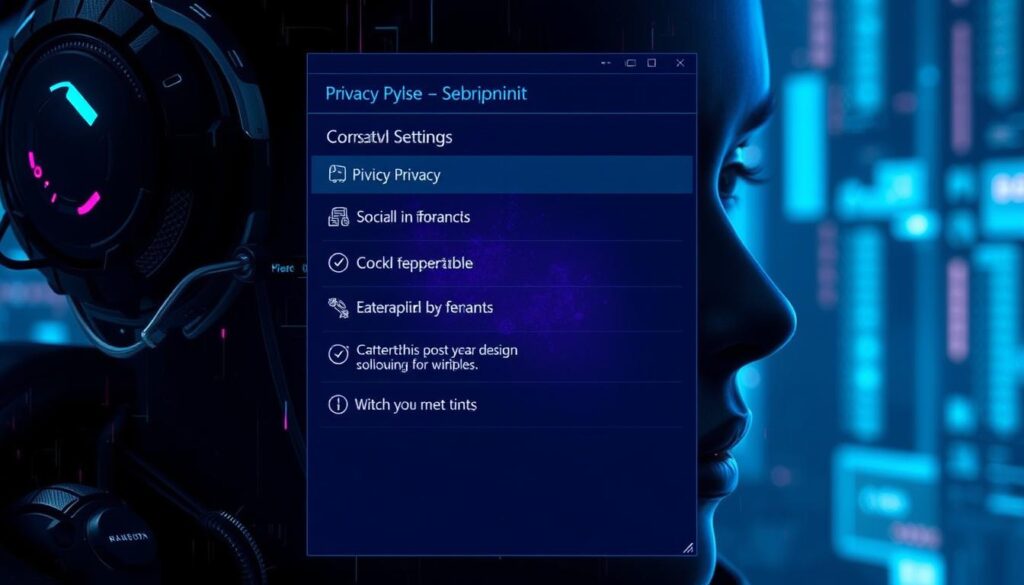
Cortana, Microsofts KI-Assistent, wirft Fragen bezüglich Datenschutz und Sicherheit auf. Wenn Sie Cortana nutzen, ist es wichtig, die damit verbundenen Risiken und die Möglichkeiten zur Steuerung Ihrer Daten zu verstehen.
Welche Daten sammelt Cortana?
Cortana indiziert und speichert Benutzerinformationen, um eine personalisierte Erfahrung zu bieten. Dazu gehören unter anderem Ihre Suchanfragen, Sprachbefehle und Interaktionen mit dem Assistenten.
Diese Daten werden verwendet, um Ihre Präferenzen zu verstehen und Ihre Anfragen besser zu bearbeiten. Es ist jedoch wichtig, die Datenschutzeinstellungen zu überprüfen, um Ihre Daten zu schützen.
Datenschutzeinstellungen anpassen
Um Ihre Daten zu schützen, können Sie die Datenschutzeinstellungen von Cortana anpassen. Dazu gehören die Verwaltung der Berechtigungen, die Cortana Zugriff auf Ihre Daten gewährt.
Sie können auch festlegen, welche Daten Cortana sammeln und speichern darf. Eine detaillierte Anleitung zur Anpassung dieser Einstellungen finden Sie in den Cortana-Einstellungen.
Daten löschen und zurücksetzen
Wenn Sie Ihre Daten löschen möchten, können Sie dies tun, indem Sie die entsprechenden Optionen in den Cortana-Einstellungen wählen. Beachten Sie jedoch, dass das Löschen von Daten möglicherweise die Funktionalität von Cortana beeinträchtigt.
Es ist auch wichtig zu beachten, dass das Deaktivieren von Cortana nicht automatisch Ihre Daten löscht. Sie müssen Ihre Daten manuell löschen, um sicherzustellen, dass sie nicht mehr auf Microsoft-Servern gespeichert sind.
Indem Sie Ihre Datenschutzeinstellungen anpassen und Ihre Daten regelmäßig überprüfen, können Sie die Kontrolle über Ihre persönlichen Daten behalten und gleichzeitig die Vorteile von Cortana nutzen.
Cortana auf anderen Geräten nutzen
Cortana ist nicht nur auf einem Gerät beschränkt, sondern kann auf verschiedenen Systemen genutzt werden. Dies ermöglicht eine flexible und geräteübergreifende Nutzung des Microsoft-Assistenten.

Cortana auf mobilen Geräten
Cortana war auf mobilen Geräten mit Windows Phone 8.1, Android und iOS verfügbar. Die Cortana-App ermöglichte es Nutzern, auf ihrem Mobilgerät auf die gleichen Funktionen zuzugreifen wie auf ihrem Windows-Computer.
Die Cortana-App für Android und iOS wurde jedoch im März 2021 weltweit abgeschaltet. Zuvor konnte Cortana auf Windows Mobile und Android Gerätebenachrichtigungen erfassen und an ein Windows 10-Gerät senden.
- Unterstützung für Windows Phone 8.1
- Verfügbarkeit auf Android und iOS
- Funktionen und Einschränkungen der mobilen Cortana-App
Geräteübergreifende Synchronisation
Eine der wichtigsten Funktionen von Cortana ist die geräteübergreifende Synchronisation. Nutzer konnten ihre Daten und Einstellungen auf verschiedenen Geräten synchronisieren, um ein nahtloses Erlebnis zu haben.
Dies umfasste die Synchronisation von Benachrichtigungen, Erinnerungen und anderen Daten. Durch die Verwendung von Cortana auf mehreren Geräten konnten Nutzer ihre Produktivität steigern und ihre Aufgaben effizienter verwalten.
- Synchronisation von Benachrichtigungen zwischen Mobilgeräten und Windows 10-Computern
- Geräteübergreifende Nutzung von Cortana-Daten und -Einstellungen
- Vorteile der geräteübergreifenden Synchronisation
Fehlerbehebung bei Cortana-Problemen

Cortana-Probleme können frustrierend sein, aber mit den richtigen Schritten können Sie sie beheben. Wenn Sie Schwierigkeiten mit Cortana haben, sollten Sie zunächst die grundlegenden Fehlerbehebungsmethoden ausprobieren.
Häufige Probleme und Lösungen
Einige der häufigsten Probleme mit Cortana umfassen Spracherkennungsprobleme, Verbindungsfehler und Leistungsprobleme. Um diese Probleme zu lösen, können Sie folgende Schritte ausprobieren:
- Überprüfen Sie Ihre Internetverbindung, um sicherzustellen, dass sie stabil ist.
- Stellen Sie sicher, dass Cortana auf dem neuesten Stand ist, indem Sie nach Updates suchen.
- Überprüfen Sie die Spracheinstellungen, um sicherzustellen, dass sie korrekt konfiguriert sind.
Cortana zurücksetzen
Wenn Cortana weiterhin Probleme bereitet, kann es hilfreich sein, es zurückzusetzen. Um Cortana zurückzusetzen, führen Sie bitte die folgenden Schritte aus:
- Öffnen Sie die Einstellungen-App.
- Gehen Sie zu „Apps“ und suchen Sie nach „Cortana“.
- Wählen Sie „Cortana“ aus und klicken Sie auf „Erweiterte Optionen“.
- Klicken Sie auf „Zurücksetzen“, um Cortana auf die Werkseinstellungen zurückzusetzen.
Wann Sie den Support kontaktieren sollten
Wenn Sie trotz der oben genannten Schritte weiterhin Probleme mit Cortana haben, sollten Sie den Microsoft-Support kontaktieren. Bevor Sie dies tun, sollten Sie Ihre Probleme und die bereits unternommenen Schritte dokumentieren, um dem Support-Team präzise Informationen liefern zu können.
Der Microsoft-Support bietet verschiedene Optionen, wie z.B. Online-Chat, Telefon und E-Mail-Support. Wählen Sie die für Sie am besten geeignete Option, um Hilfe zu erhalten.
Alternativen zu Cortana
Die Ankündigung von Microsoft, Cortana einzustellen, hat zu einer Suche nach Alternativen geführt.

Microsoft Copilot
Microsoft Copilot ist der offizielle Nachfolger von Cortana und bietet erweiterte KI-Fähigkeiten. Es handelt sich um einen KI-Chatbot, der in der Lage ist, komplexe Aufgaben zu bewältigen und den Nutzern zu helfen.
Microsoft Copilot kann als persönlicher Assistent verwendet werden und bietet Funktionen wie Terminverwaltung und Informationssuche.
Andere KI-Assistenten für Windows
Es gibt auch andere KI-Assistenten, die mit Windows kompatibel sind, wie zum Beispiel Amazon Alexa und Google Assistant.
Diese Assistenten bieten verschiedene Funktionen und können je nach individuellen Bedürfnissen ausgewählt werden.
Zukunft der KI-Assistenten bei Microsoft

Mit Microsoft Copilot hat das Unternehmen einen neuen Standard für KI-Assistenten gesetzt. Die Zukunft der KI-Assistenten bei Microsoft sieht vielversprechend aus, da das Unternehmen weiterhin in die Entwicklung fortschrittlicher Technologien investiert.
Der Übergang von Cortana zu Microsoft Copilot markiert einen wichtigen Schritt in der strategischen Neuausrichtung von Microsoft im Bereich der KI-Assistenten. Im Januar 2019 erklärte Microsoft-CEO Satya Nadella, dass Cortana nicht mehr als direkter Konkurrent zu Alexa und Siri gesehen werde. Kurz darauf begann Microsoft, die Präsenz von Cortana zu reduzieren und es in verschiedene Software-Integrationen umzuwandeln.
Von Cortana zu Microsoft Copilot
Microsoft Copilot stellt eine neue Generation von KI-Assistenten dar, die auf maschinellem Lernen und fortschrittlichen KI-Technologien basieren. Diese Technologie ermöglicht es, komplexere Aufgaben zu bewältigen und eine tiefere Integration in das Windows-Ökosystem zu bieten.
Die Entwicklung von Microsoft Copilot ist das Ergebnis jahrelanger Forschung und Investitionen in die KI-Technologie. Durch die Integration von Copilot in Microsofts Produktpalette können Nutzer von einer verbesserten Produktivität und einer intuitiveren Benutzererfahrung profitieren.
Was Windows-Nutzer erwarten können
In den kommenden Jahren können Windows-Nutzer eine weitere Verbesserung der KI-Fähigkeiten erwarten. Microsoft plant, die Integration von KI-Assistenten in das Windows-Ökosystem zu vertiefen, um eine nahtlose und intuitive Benutzererfahrung zu bieten.
Die Zukunft von KI-Assistenten bei Microsoft sieht vielversprechend aus, da das Unternehmen weiterhin in die Entwicklung fortschrittlicher Technologien investiert. Durch die Kombination von maschinellem Lernen und KI-Technologien wird Microsoft Copilot eine zentrale Rolle in der Microsoft-Strategie spielen.
Fazit
Nach Jahren der Entwicklung und Nutzung ist es Zeit, Cortana und seine Auswirkungen auf die Technologie zu bewerten. Cortana, Microsofts KI-Assistent, hat eine bedeutende Rolle in der Welt der künstlichen Intelligenz gespielt und eine Vielzahl von Funktionen und Möglichkeiten für Windows-Nutzer bereitgestellt.
Die Geschichte von Cortana ist ein Beispiel für die rasante Entwicklung von KI-Assistenten und ihre Integration in unser tägliches Leben. Von der Ersteinrichtung bis hin zur Integration mit anderen Microsoft-Diensten hat Cortana eine umfassende Benutzeroberfläche und eine Vielzahl von Sprachbefehlen geboten.
Trotz seiner Stärken hat Cortana auch Schwächen im Vergleich zu anderen Sprachassistenten gezeigt. Die Bewertung von Cortana fällt gemischt aus, insbesondere im Hinblick auf die Datenschutzeinstellungen und die Fähigkeit, komplexe Aufgaben zu bewältigen.
Dennoch hat Cortana einen wichtigen Schritt in Richtung einer intelligenten und benutzerfreundlichen Schnittstelle für Windows-Nutzer gemacht. Die Reflexion über den Zweck und die Bedeutung von Cortana in der Welt der künstlichen Intelligenz zeigt, dass KI-Assistenten unser Wissen und unsere Interaktion mit Technologie weiter verändern werden.
Die Zukunft von KI-Assistenten sieht vielversprechend aus, und die Lehren, die aus der Cortana-Erfahrung gezogen werden können, werden die Entwicklung zukünftiger KI-Lösungen beeinflussen. Mit dem Übergang von Cortana zu neuen KI-Assistenten wie Microsoft Copilot wird die Technologie weiter verbessert und an die Bedürfnisse der Nutzer angepasst.
Insgesamt hat Cortana eine wichtige Rolle in der Entwicklung von KI-Assistenten gespielt und wird weiterhin einen Einfluss auf die Technologie haben. Die Zeit wird zeigen, wie sich die KI-Assistenten weiterentwickeln und wie sie unser Leben bereichern werden.